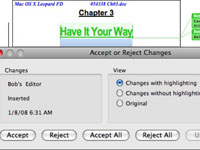Word 2008 för Mac gör det enkelt för dig att använda revisionsmärken (även kallad funktionen Spåra ändringar) i ditt dokument. Du kan till exempel skapa en fil och skicka den till en kollega, som sedan kan använda revisionsmärken för att markera eventuella ändringar. När du öppnar dokumentet igen ser du alla ändringar och kommentarerna markeras på skärmen så att du kan acceptera eller avvisa eventuella ändringar.
Så här aktiverar du funktionen Spåra ändringar och accepterar eller avvisar revisionsmärken:
1Välj Verktyg→ Spåra ändringar→ Markera ändringar. Markera kryssrutan Spåra ändringar under redigering i dialogrutan Markera ändringar som visas.
Dialogrutan Markera ändringar har ytterligare två kryssrutor: Markera ändringar på skärmen och Markera ändringar i utskrivna dokument. Välj dem om du vill se förändringarna i färg på skärmen eller när du skriver ut.
2Klicka på knappen Alternativ i dialogrutan Markera ändringar för att öppna inställningsfönstret Spåra ändringar och ändra de färger som används och de typer av ändringar som kommer att flaggas.
Detta steg är valfritt.
3 Klicka på OK när du är klar för att stänga dialogrutan Markera ändringar.
För att se kommentarerna i de små ballongerna i dokumentets högra marginal måste du antingen vara i vyn Print Layout eller Web Layout. Du kommer fortfarande att se ändringarna i dokumentet i utkastvyn, men du kommer inte att se ballongerna eller den ytterligare information de erbjuder (t.ex. Raderad eller Kommentar, och namnet på granskaren, datum och tid).
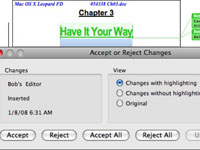
4 Acceptera eller avvisa ändringar efter behov.
Välj Verktyg→ Spåra ändringar→ Acceptera eller avvisa ändringar för att öppna dialogrutan Acceptera eller avvisa ändringar. Den här dialogrutan låter dig granska ändringarna och acceptera eller avvisa dem antingen individuellt eller alla på en gång.